-
键盘驱动,小编告诉你修复键盘驱动的方法
- 2017-12-15 11:58:57 来源:windows10系统之家 作者:爱win10
电脑一般常见的地方有公司办公室 、学校、家庭、网吧等等,在我们日常生活中的应用非常之广泛。它一般是由硬件和软件组成,而键盘作为硬件的组成部分之一,而当键盘驱动出现故障时该怎么办呢?下面,小编就来跟大家介绍修复键盘驱动的方法。
我们知道,电脑的硬件的运转需要驱动来带动支持才能够运行,而硬件驱动程序一旦损坏就无法使用。最近有用户就遇到了键盘驱动损坏问题,导致键盘无法输入,怎么解决呢?下面,小编就来跟大家分享修复键盘驱动的操作步骤。
键盘驱动
首先进入设备管理器中查看键盘驱动是否正常,鼠标右键桌面“计算机”图标,在菜单中选择“管理”选项,然后在计算机管理左侧列表中选择“设备管理器”选项;
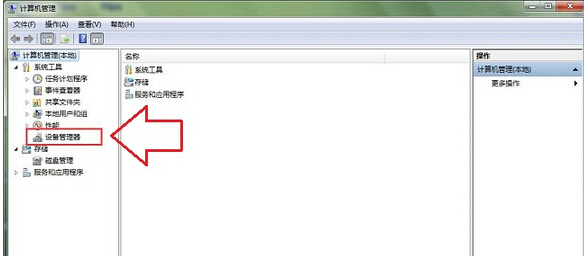
键盘系统软件图解1
在设备管理器右侧列表中找到“键盘”选项,展开发现“PS/2标准键盘”旁出现黄色感叹号,表示键盘驱动程序出现问题;
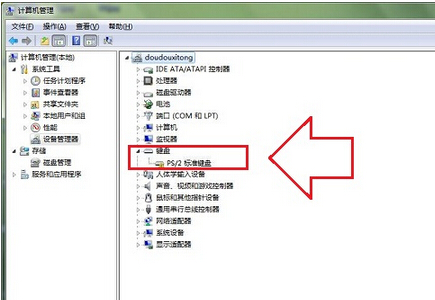
修复键盘系统软件图解2
使用快捷键“Win+R”打开运行窗口并输入“regedit”命令按确定调出注册表编辑器,然后在注册表左侧依次展开:HKEY_LOCAL_MACHINESYSTEMCurrentControlSetControlClass{4D36E96B-E325-11CE-BFC1-08002BE10318。
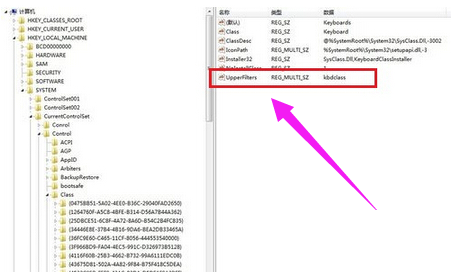
修复键盘系统软件图解3
然后在右侧窗口中找到“UpperFilters”选项并将其删除然后在“设备管理器”里卸载“键盘”设备,然后重新“扫描检测硬件改动”,接着会找到键盘硬件但是旁边还是有感叹号不用着急,查看下设备状态变成了“代码10:该设备无法启动”,如若不是重启电脑再次查看。
接着还是在注册表刚刚的位置新建我们刚刚删除的项新建添加多字符串值“UpperFilters”项,修改内容为“kbdclass”选项,重启设备就会发现可以使用键盘了,
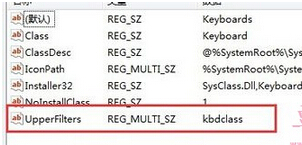
修复驱动系统软件图解4
如果用户在修改注册表操作中无法使用键盘输入时,可以临时打开“屏幕键盘”功能,在“开始”菜单中打开控制面板,然后选择“轻松访问”选项,在打开“启动屏幕键盘”即可临时使用键盘。
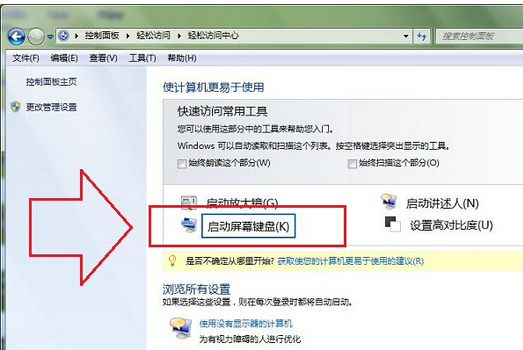
修复键盘系统软件图解5
以上就是修复键盘驱动的的操作方法。
猜您喜欢
- win8重装系统win7方法2017-01-02
- 电脑快捷键,小编告诉你电脑常用的快捷..2018-04-14
- 雨林木风win10英文专业版如何转换中文..2016-11-09
- 电脑运行慢,小编告诉你电脑运行慢怎么..2018-03-27
- 电脑windows还原失败怎么办2016-08-20
- 如何设置电脑共享文件夹?小编告诉你设..2017-11-01
相关推荐
- mac卸载软件,小编告诉你mac系统如何卸.. 2018-05-22
- 小编教你如何做系统 2017-02-28
- 惠普win7旗舰版32位系统介绍.. 2016-11-02
- 笔记本电脑无线上网卡,小编告诉你无线.. 2018-08-07
- 雨林木风系统win10最新下载 2016-12-03
- u盘重装系统win7_U盘装win7系统教程.. 2016-09-29





 系统之家一键重装
系统之家一键重装
 小白重装win10
小白重装win10
 雨林木风Ghost win8 64位专业版下载v201801
雨林木风Ghost win8 64位专业版下载v201801 雨林木风Ghost win8 64位专业版v201612
雨林木风Ghost win8 64位专业版v201612 小白系统Ghost windows XP SP3 纯净版201807
小白系统Ghost windows XP SP3 纯净版201807 萝卜家园Win8 64位专业版系统下载v1909
萝卜家园Win8 64位专业版系统下载v1909 GPU-Z v0.7.2官网绿色版 64位 (图形处理器测试软甲)
GPU-Z v0.7.2官网绿色版 64位 (图形处理器测试软甲) 官方原版win7 32位旗舰版系统下载v20.04
官方原版win7 32位旗舰版系统下载v20.04 QQ音乐2013绿
QQ音乐2013绿 Sql数据库自
Sql数据库自 极光浏览器 v
极光浏览器 v 新萝卜家园64
新萝卜家园64 Rapid SEO To
Rapid SEO To 系统之家 Gho
系统之家 Gho Your Uninsta
Your Uninsta qq浏览器7.7
qq浏览器7.7 雨林木风win1
雨林木风win1 7-Data Recov
7-Data Recov 萝卜家园win1
萝卜家园win1 QQ宝石放大镜
QQ宝石放大镜 粤公网安备 44130202001061号
粤公网安备 44130202001061号